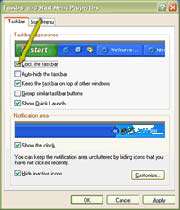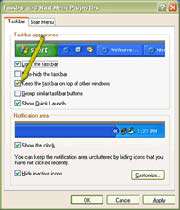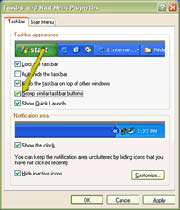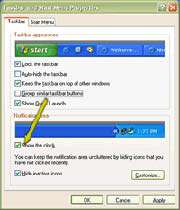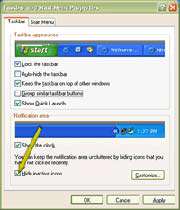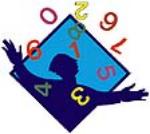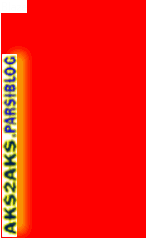نوار وظیفه یکی از
مهمترین ابزارهایی است که هنگام کار در ویندوز XP از آن استفاده می کنید.
همانطور که در مراحل بعد خواهید دید، به چند روش می توانید نوار وظیفه را
مطابق سلیقه خود کنید.
Taskbar Properties را باز کنید
در جایی از نواز وظیفه کلیک راست کنید و روی Properties کلیک کنید و کادر محاورهTaskbar and start Menu Properties باز می شود.
نوار وظیفه را قفل کنید
بطور
پیش فرض شما می توانید نوار وظیفه را به لبه های دیگر صفحه دراگ کنید.
نوار وظیفه را تغییر اندازه دهید و اندازه ناحیه گزارش سیستم و قسمتهای
کوییک لانچ نوار وظیفه را تغییر دهید. برای آن که مانع از انجام این کارها
شوید، گزینه Lock the taskbar را فعال کنید.
اختفاء خودکار نوار وظیفه
گزینه
Auto hide the taskbar را فعال کنید تا زمانی که از نوار وظیفه استفاده
نمی شود، نوار وظیفه بطور خودکار به خارج از لبه صفحه منتقل می شود. برای
آن که نوار وظیفه دوباره از لبه صفحه بیرون بیاید، اشاره گر را به روی لبه
صفحه ببرید. توجه داشته باشید که اگر نوار وظیفه قفل شده باشد، از این
گزینه نمی توان استفاده کرد.
بالا نگه داشتن نوار وظیفه
بطور
پیش فرض نوار وظیفه همیشه در صفحه نمایش روی بقیه چیزها قرار می گیرد.
بنابراین اگر پنجره ای را به فضایی که نوار وظیفه اشغال کرده است ببرید،
نوار وظیفه باز هم بر روی آن پنجره ظاهر می شود. اگر می خواهید عناصر دیگر
بر روی نوار وظیفه ظاهر شوند، گزینهof other windows keep the taskbar on
top را غیر فعال کنید.
گروه بندی دکمه های مشابه
وقتی
برنامه ای (نظیر اینترنت اکسپلورر) را بیش از یکبار اجرا می کنید، برای هر
نمونه از آن برنامه، دکمه مجزایی بر روی نوار وظیفه ظاهر می شود. اگر
گزینه Group similar taskbar buttons را فعال کنید، برای هر برنامه فقط یک
دکمه ظاهر می شود و شماره ای کنار نام برنامه که تعداد اسناد باز شده از
آن برنامه را نشان می دهد.
نمایش ساعت
گزینه
Show the Clock باعث می شود که ویندوز ساعت را در ناحیه گزارش سیستم که در
انتهای راست نوار وظیفه قرار دارد نمایش دهد. برای مخفی کردن ساعت، این
گزینه را غیر فعال کنید. اگر بر روی ساعت جفت کلیک کنید، کادر محاوره ای
باز می شود که از طریق آن می توانید زمان و تاریخ را تنظیم کنید.
مخفی کردن آیکونهای کم استفاده
بطور
پیش فرض ناحیه گزارش سیستم جمع می شود و فقط آیکونهایی که بیشتر استفاده
شده است را نشان می دهد. اگر از این امکان صرفه جویی در جا خوشتان نمی
آید، برداشتن علامت جعبه کنترلی Hide inactive icons، آن را غیر فعال کنید.
منبع.موسسه تبیان
تحقیقات اسلامی بیشتر
معجزه قرآن در باره فواصل ستارگان
واقعا دقیق!
تفاسیری متفاوت از ایات عروج عیسی (ع) به اسمان
نیک هاست آپلود سنتر رایگان عکس
خوانندگان لس آنجلسی وشاهنامه خوانی مدرن!
کوروش تو به پاخیز که ماهمه درخوابیم
نظام آموزشی ونقشش درفرهنگ وعلم
خانه «بچاری» آبادان با خاک یکسان شد
چرند و پرند
جشنواره وب آبادان
فرهنگ اصطلاحات آبادانی!
چه چیزهایی سلامتی کودکتان را تهدید می کند
با کودک بد غذا چه باید کرد ؟
[همه عناوین(261)][عناوین آرشیوشده]
بازدید دیروز: 33
کل بازدید :300405

نویسندگان وبلاگ :
FICHN[0]
من یک مسلمان معتقد ومیهن پرست راستینم

مرکز آموزشی نرم افزار ها به زبان پارسی
((( ب ا ح ا ل ه)))
آرامش جاویدان در پرتو آموزه های اسلام
مذهب
حقیقت بهائیت
خلوت تنهایی
دیوار313
نوشته های خط خطی...!!!
ذانلود کتاب رایگان
کتاب بیست
احسان
دانلودکتاب(پارس تک)
سایت ساراشعر
معرفی کتابحانه ها
خدمات به سایت
تاریخ شناسی
مقالات علمی
سپوتا
طنز فلسفی
فلسفه
رمز بازیها
اشنایی
مناظره گروههای سیاسی
پاییز 1387
تابستان 1387
بهار 1387
زمستان 1386
پاییز 1386
تابستان 1386